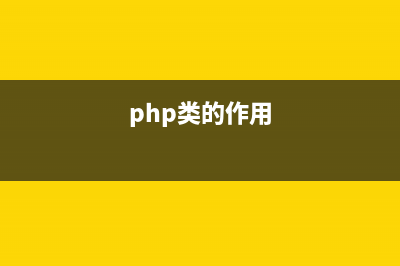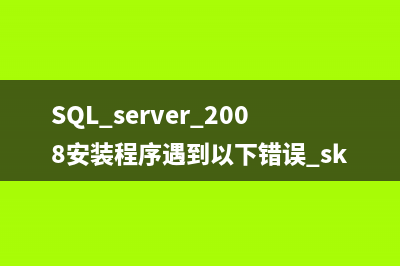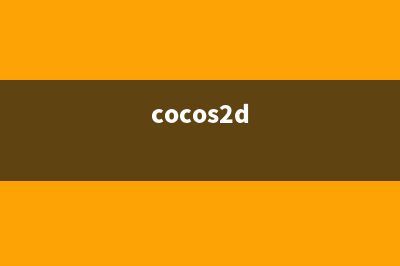本文和大家分享windows XP系统如何加快启动速度,解决电脑启动慢!这也是解决了很多电脑新手玩家遇到电脑启动慢不知道怎么去优化最头疼的一个问题,一台电脑以及它的相关外接设备到手了,它的硬件实体就固定了,这时候所能操作的只有软件程序了,本文围绕硬件与软件讲解,软件程序的安全与有一定风险,从简单与相对复杂几个方面就如何加快启动XP开机时间的问题,作一小结,以便让新手朋友也能简单安全地操作他。 一、影响启动速度的硬件因素 影响电脑启动速度的主要硬件是主板和硬盘以及内存,而与CPU关系不大。 主板是各种电脑配件的“基地”,在开机时要做的工作很多,比如自检、搜索各种端口、各种外接设备。因此减少自检时间、减少外接设备、提高效率才能提高启动速度。如果电脑连接了扫描仪、USB硬盘等外设,就可能降低系统的启动速度。建议大家在需要用到这些外设时才连接上,USB设备可以在启动后连接。 决定主板性能的主要因素是主板芯片组,决定启动速度的主要因素是主板芯片组的磁盘性能及驱动程序性能。 除了开机自检外,电脑启动的时间主要用在从硬盘读取系统文件。硬盘的工作是通过移动磁头读写高速旋转的盘片上的数据。那么盘片转速越高,单位时间内磁头读到的数据就会越多,对系统启动非常有利。另外,寻道时间快、缓存大的硬盘也能明显提升启动时间。 减少开机磁盘扫描等待时间,当Windows日志中记录有非正常关机、死机引起的重新启动,系统就会自动在启动的时候运行磁盘扫描程序。在默认情况下,扫描每个分区前会等待秒钟,如果每个分区都要等上秒才能开始进行扫描,再加上扫描本身需要的时间,会耗费相当长的时间才能完成启动过程。对于这种情况我们可以设置取消磁盘扫描的等待时间,甚至禁止对某个磁盘分区进行扫描。 开始→运行,输入“chkntfs /t:0”,即可将磁盘扫描等待时间设置为0;如果要在计算机启动时忽略扫描某个分区,比如C盘,可以输入“chkntfs /x c:”命令;如果要恢复对C盘的扫描,可使用“chkntfs /d c:”命令,即可还原所有chkntfs默认设置,除了自动文件检查的倒计时之外。 一个对Windows XP影响重大的硬件就是内存。使用MB内存运行Windows XP会比较流畅,MB的内存可以让系统运行得很好。 二、通过桌面或者控制面板进行相关设置(安全) 1)去除华丽臃肿的外观 去掉“墙纸”、“屏幕保护”,删除多余的桌面图标。如果是WinXP,还可右击“我的电脑”,选择“属性→高级”,在“性能”项目单击“设置”,选中“调整为最佳性能”。 2)经常维护系统 如果在系统中安装、删除了太多的游戏、太多的应用软件、太多的旧资料,会让你的电脑运行速度越来越慢,而开机时间也越来越长。因此,最好每隔一段时间,(一般1-3个月)对电脑做一次全面的维护。点击“开始”→“程序”→“附件”→“系统工具”,用里边的磁盘清理和碎片整理,对电脑做一次全面的维护,注意在整理磁盘碎片时系统所在的盘一定要整理,这样才能真正加快Windows的启动顺序。 3)减少预启动的时间 (1)打开“系统属性”(在我的电脑上点右键-属性,或者在控制面板里打开“系统”,快捷键win+pause break)点“高级”选项卡,在“启动和故障恢复”区里打开“设置”,去掉“系统启动”区里的两个√,如果是多系统的用户保留“显示操作系统列表的时间”的√,里边设置成5就可以了。 (2)如果不想让启动滚动条出现,可以点击上一步里“编辑”按钮,打开“系统启动”区的编辑,在boot记事本里的fastdetect的后面加上 /noguiboot,这样在启动的时候就不会再显示滚动条。如果你非常喜欢这个滚动条的显示这一步就不用做了。 4)扩大虚拟内存容量 如果你的硬盘够大,那就请你打开“控制面板”中的“系统”,在“性能”选项中打开“虚拟内存”,选择第二项:用户自己设定虚拟内存设置,指向一个较少用的硬盘,并把最大值和最小值都设定为一个固定值,大小为物理内存的2倍左右。这样,虚拟存储器在使用硬盘时,就不用迁就其忽大忽小的差别,而将固定的空间作为虚拟内存,加快存取速度。虚拟内存的设置最好在“磁盘碎片整理”之后进行,这样虚拟内存就分不在一个连续的、无碎片文件的空间上,可以更好的发挥作用。 5)去掉windows的开机标志。 点击“开始”→“控制面板”→“文件夹选项”,从“查看”标签里的“高级设置”列表框中勾选“显示所有文件”。然后打开c盘,找到 msdos.sys这个文件,并取消它的“只读”属性,打开它,在“option”段落下,加上一行语句:logo=0,这样windows的开机图案就不会被加载运行。 也可以点击-开始-运行:输入msconfig ,然后找到boot.ini ,里头把/bootlog打钩。 桌面图标太多会惹 桌面上有太多图标也会降低系统启动速度。Windows每次启动并显示桌面时,都需要逐个查找桌面快捷方式的图标并加载它们,图标越多,所花费的时间当然就越多。建议大家将不常用的桌面图标放到一个专门的文件夹中或者干脆删除。 (小提示):有些杀毒软件提供了系统启动扫描功能,这将会耗费非常多的时间,其实如果你已经打开了杀毒软件的实时监视功能,那么启动时扫描系统就显得有些多余,还是将这项功能禁止吧。 7)文件和打印机共享 有些安装了Windows XP专业版的电脑也会出现启动非常慢的问题,这是由于使用了Bootvis.exe 程序后,其中的Mrxsmb.dll文件为电脑启动添加了时间的缘故。 要解决这个问题,只要停止共享文件夹和打印机即可:选择“开始→设置→网络和拨号连接”,右击“本地连接”,选择“属性”,在打开的窗口中取消 “此连接使用下列选定的组件”下的“Microsoft网络的文件和打印机共享”前的复选框。 8)去除多余的自启动程序 开始→运行,输入“msconfig”,然后点击“确定”,就会调出“系统配置实用程序”对话框,选择其中的“启动”选项卡,该选项卡中列出了系统启动时加载的项目及来源,仔细查看每个项目是否需要自动加载,否则清除项目前的复选框,加载的项目越少,启动的速度就越快。 9)使用BootVis软件提升启动速度 Bootvis是微软提供的一个启动优化工具,(下载地址:www.skycn.com/soft/.html)是微软公司专为 WinXP开发的启动加速软件,使用比较安全,能明显提高Windows XP的启动速度,有兴趣的朋友可查看其帮助文件。 用BootVis提升Windows XP的启动速度必须按照正确的顺序进行操作,否则将不会起到提速的效果。 )修改IDE通道控制 右击我的电脑→属性→硬件→设备管理器→展开“IDE ATA/ATAP控制器”,双击“主要IDE通道”选项,在弹出的对话框中选择“高级设置”选项卡,在“设备0”与“设备1”中的“设备类型”中,将原来的“自动检测”改为“无”,“确定”后退出。“次要IDE通道”的修改方法也相同。重启后,滚动条滚动的时间会明显减少。 )禁用多余的服务 Windows XP在启动时会有众多程序或服务被调入到系统的内存中,它们往往用来控制Windows系统的硬件设备、内存、文件管理或者其他重要的系统功能。但这些服务有很多对我们用途不大甚至根本没有用,它们的存在会占用内存和系统资源,所以应该将它们禁用,系统速度自然也会有很大的提高。 开始→运行,输入“services.msc”后回车,即可打开“服务”窗口。窗口的服务列表中列出了系统提供的所有服务的名称、状态及启动类型。要修改某个服务,可从列表双击它,会弹出它的属性对话框,你可从“常规”选项卡对服务进行修改,通过单击“启动”、“停止”、“暂停”、“恢复”四个按钮来修改服务的状态,并可从“启动类型”下拉列表中修改启动类型,启动类型有“自动”、“手动”、“已禁用”三种。如果要禁止某个服务在启动自动加载,可将其启动类型改为“已禁用”。 Windows XP提供的所有服务有多个默认是自动启动的,实际上,其中只有8-个个是必须保留的,其他的则可根据自己的需要进行设置,每种服务的作用在软件中有提示。 (温馨小提示):你可以通过网络搜索去看看相关的介绍。 )删除系统备份文件 在各种软硬件安装妥当之后,其实XP需要更新文件的时候就很少了。开始→运行,输入:sfc.exe /purgecache 然后回车即可。 )压缩文件夹 Windows XP内置了对.ZIP文件的处理,我们可以把zip文件当成文件夹浏览。不过,系统要使用部分资源来实现这一功能,因此禁用这一功能可以提升系统性能。实现方法非常简单,只需取消zipfldr.dll的注册就可以了,点击开始——运行,输入: regsvr /u zipfldr.dll.然后回车即可。 )整理、优化注册表 Windows在开机启动后,系统要读取注册表里的相关资料并暂存于RAM(内存)中,Windows开机的大部分时间,都花费了在这上面。因此,整理、优化注册表显得十分必要。有关注册表的优化,可以使用Windows优化大师,超级兔子之类的软件。以Windows优化大师,点击“注册信息清理”→“扫描”,软件就会自动替你清扫注册表中的垃圾,在扫描结束后,会弹出个菜单让你选择是否备份注册表,建议选择备份,备份后再点击“清除”即可。 )网卡设置 在进入操作系统时,系统会进行网卡IP地址的搜索。如果网卡的IP地址设置为自动获取,则系统会在网络中搜索DHCP服务器以获得IP地址,无形中就会延长启动时间。若不是必要的情况,最好将网卡的IP地址进行指定(尤其是局域网中的客户机,最好为自己的电脑指定固定IP地址,一般猫的使用上有说明的)。 )开启硬盘的DMA传输方式 在桌面右击“我的电脑→属性→硬件→设备管理器→IDE ATA/ATAPI控制器→找到硬盘所在的IDE通道→属性→高级设置”,打开硬盘DMA的传送方式以加快数据读写速度,只需在DMA选项前打钩。 三、通过修改Bios 、注册表进行相关设置(有一定风险) 1)主板的BIOS优化设置 关闭多余的IDE通道、USB设备等硬件,可用“None”屏蔽掉。用“IDE HDD AUTO DETECTION”自动检测硬盘。不进行内存检测,把各项cache打开,进入“Advanced CMOS Setup”,将“Quick Boot”设为“Enable”,可不检测1MB以上的内存。 “IDE 0 Master/Slave PIO/DMA Mode,IDE 1 Master/Slave PIO/DMA Mode”硬盘顺序(模式)全部设为“Auto”。 进入“Advanced BIOS Features”选项,将光标移到“First Boot Device”选项,选“HDD-0”直接从硬盘启动,这样启动就快上好几秒。将光标移到“Quick Power On Self Test”(快速开机自检)设为“Enabled”。对于“Boot UP Floppy Seek”(开机自检软驱)设为“Disabled”。对于内存品质好的内存条建议在“SDRAM CAS Latency”选项中设置为“2”。 (小提示):在不同的主板BIOS中其英文名称可能不一样,可参考用户自己电脑的主板手册去设置。 (1)修改注册表来减少预读取,减少进度条等待时间 Windows XP在启动过程中会出现一个进度条,我们可以通过修改注册表,让进度条只跑一圈就进入登录画面。 点击“开始”菜单中的“运行”命令,在“运行”对话框键入“regedit”命令后回车,启动注册表编辑器,在注册表中找 HKEY_LOCAL_MACHINESYSTEMCurrentControlSetControlSession ManagerMemory ManagementPrefetchParameters,选择其下的EnablePrefetcher键,把它的键值改为“1”即可。 (2)修改注册表来加快设置自动结束任务的加速时间 打开注册表(开始-运行-regedit),单击“我的电脑”打开“编辑”菜单的“查找”,输入AutoEndTasks,点“查找下一个”。双击打开找到的结果修改“数值数据”为1。然后在AutoEndTasks的下面可以找到 HungAppTimeout,WaitToKillAppTimeout,把“数值数据”设为或者更小,在这里顺便也把菜单延迟的时间修改一下,在AutoEndTasks的下面找到MenuShowDelay,数值是以毫秒为单位,如果希望去掉菜单延迟就设为0。 四、“旁门左道”的办法 即采用系统悬挂,即将当前系统状态在关机后保存,下次开机后,系统会直接进入上次关机前的桌面,但不是所有的主板bios都支持的,设置起来也稍显麻烦。一般在bios的集成的外部设备选项里(Integrated Peripherals)的Pwron after PWR-Fail里选择 PS: 另外还有通过删除一些相关文件,比如字体文件,*.ini文件,dll文件等,关闭系统还原也可以加快启动,但是他因为是以破坏系统文件或者修复功能为代价的,所以不提倡他 。 最后如果按以上的方法做了计算机启动速度仍不够快,除了升级硬件(cpu、内存、硬盘、主板等)外,另一个好办法是重装系统,这样可以明显加快计算机启动速度。
推荐整理分享winXP系统如何加快电脑启动速度解决电脑启动慢问题(xp系统怎么添加我的电脑到桌面),希望有所帮助,仅作参考,欢迎阅读内容。

文章相关热门搜索词:xp系统怎么添加桌面图标,xp系统如何增加c盘空间,xp系统如何添加启动项,xp系统怎么添加磁盘,xp系统怎么添加ip地址,xp系统怎么添加ip地址,xp系统怎么添加ip地址,xp系统怎么添加桌面图标,内容如对您有帮助,希望把文章链接给更多的朋友!
如何关闭xp的自动更新 多种方法关闭xp中的自动更新功能 自动更新是xp系统中自带的一个自动更新系统补丁的工具,自动更新是很好,但是有时候很麻烦,一些补丁又不是我们想要更新的。于是很多用户就在问
内存不够用如何增加电脑的虚拟内存(xp/win7) 虚拟内存别称虚拟存储器(VirtualMemory)。电脑中所运行的程序均需经由内存执行,若执行的程序占用内存很大或很多,则会导致内存消耗殆尽。为解决该
Windows XP系统下添加任务计划常出现问题解决办法 计划任务就是让电脑在指定的时间内执行指定的动作(计划动作),这些动作可以是一个程序,也可以是一个批处理,但是至少是可以运行的(通俗一些就是